

|
旧手机操 1、将手机连接无线网络。 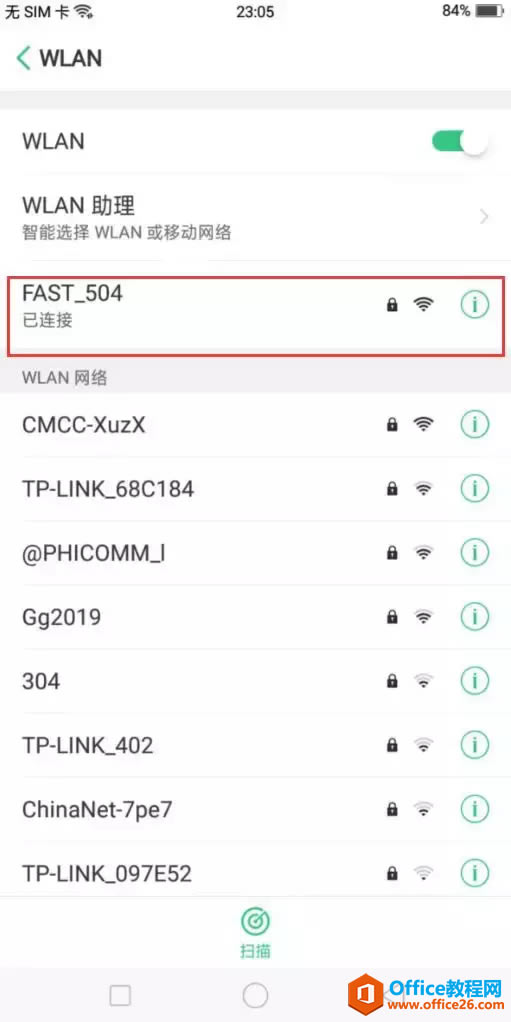 2、手机登录QQ,然后点击“QQ头像”图标。 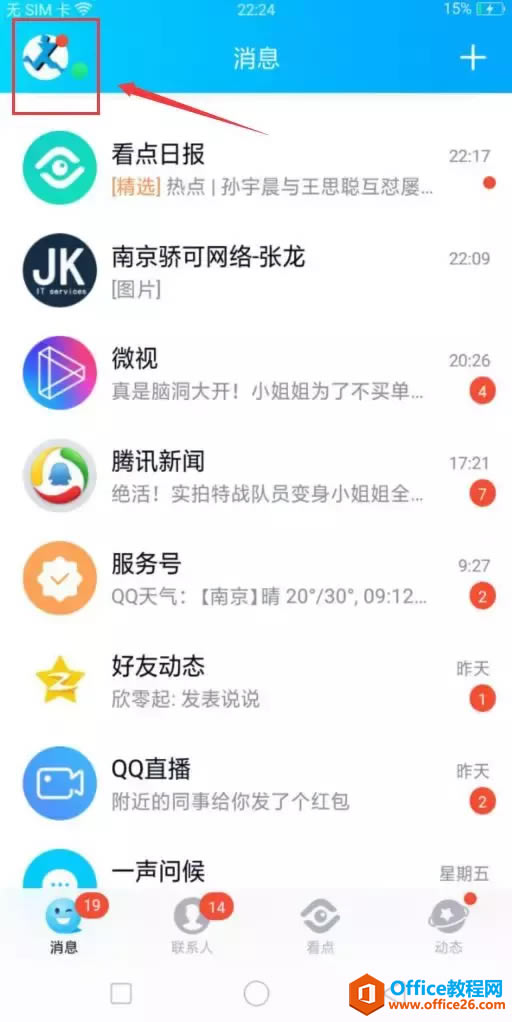 3、选择“设置”。 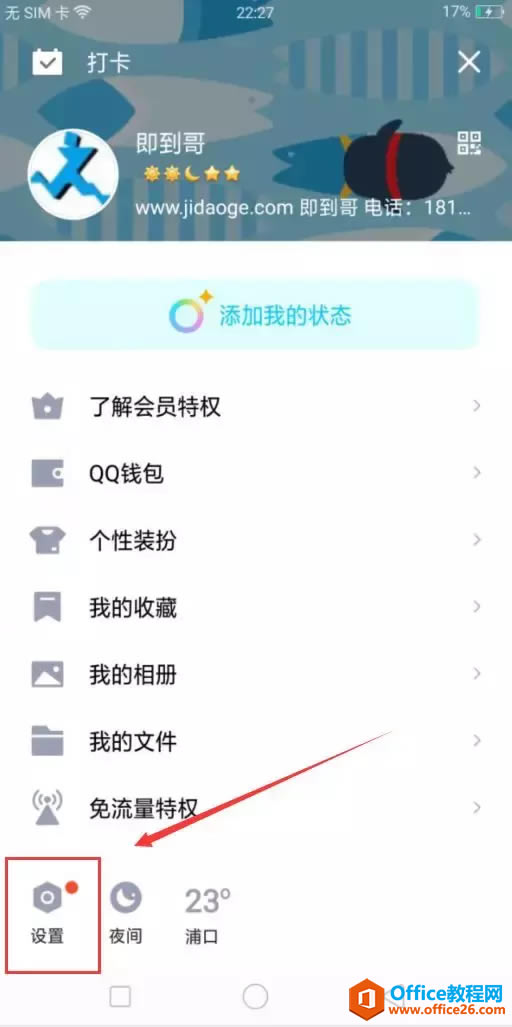 4、选择“手机号码”。 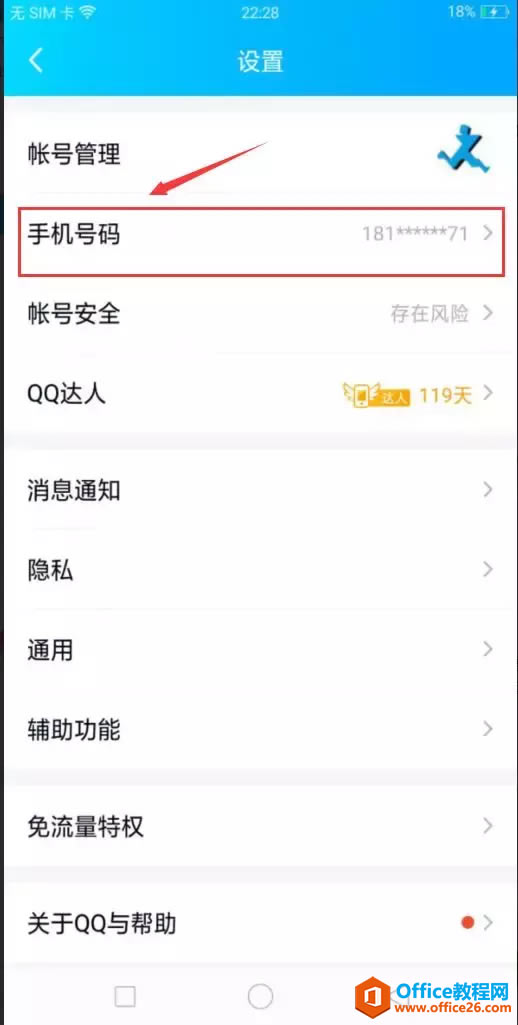 5、选择“手机讯录”。 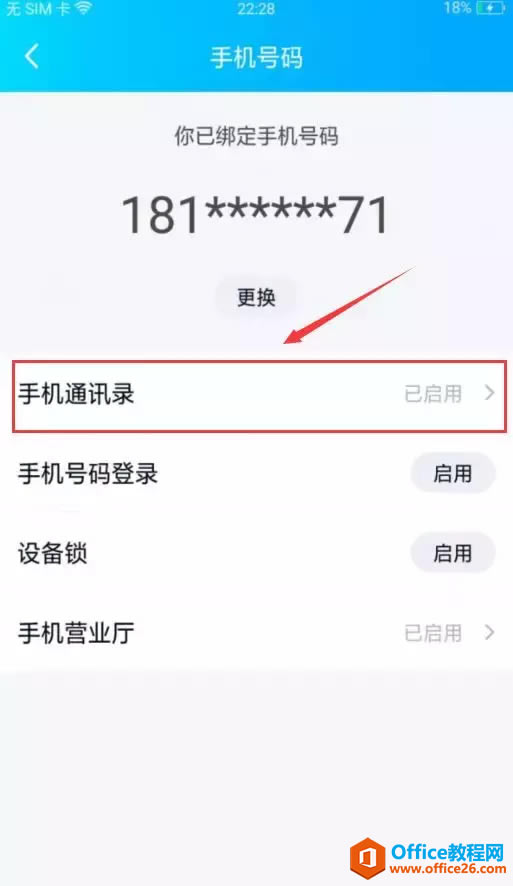 6、选择“查看手机通讯录”。  7、选择“备份通讯录”。 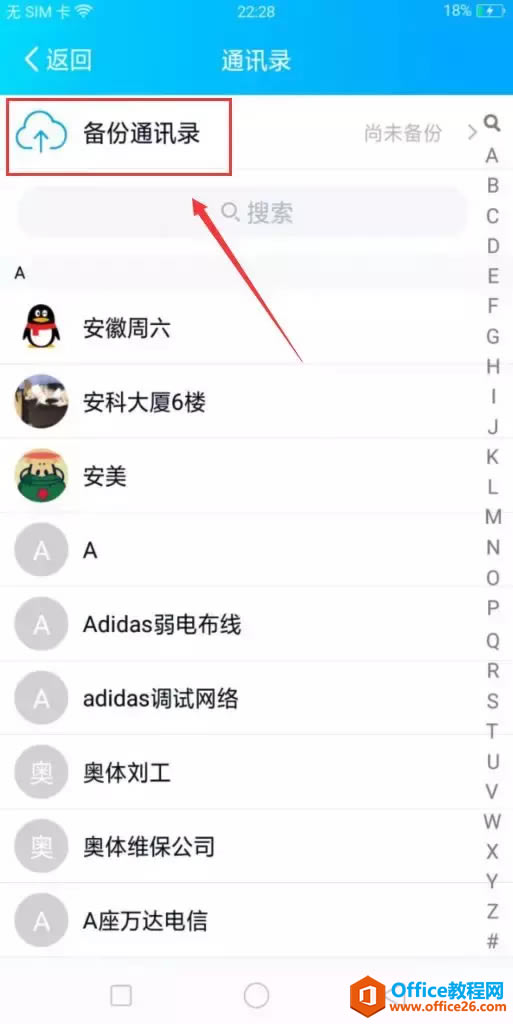 8、选择“备份通讯录”,上传本机通讯录到云端。 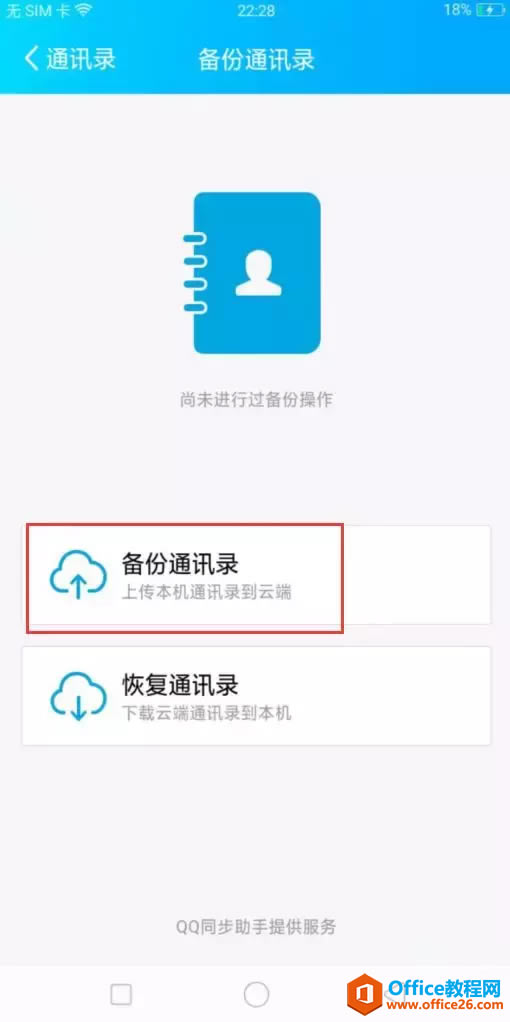 9、通讯录备份成功。旧手机的通讯录备份,是给大家演示,通过QQ软件去备份手机通讯录。也可以下载QQ同步助手去备份手机通讯助手。 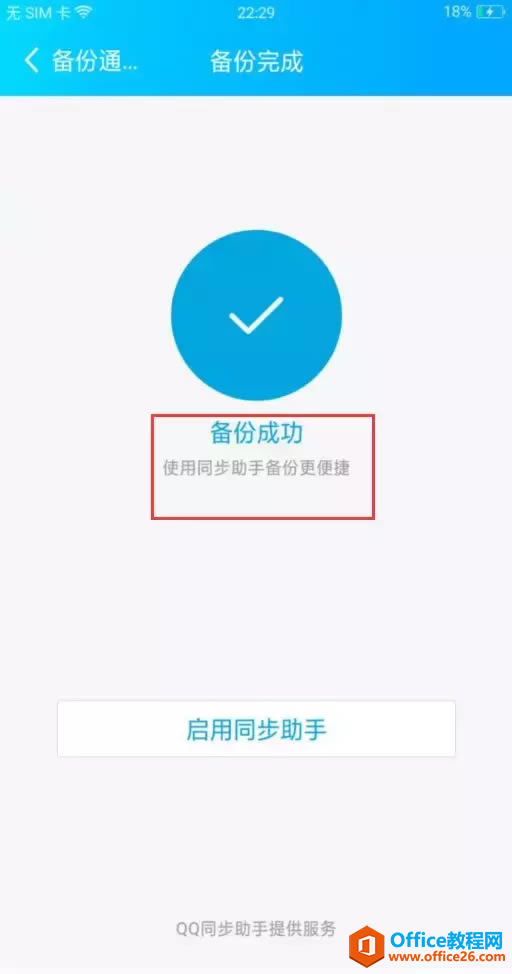 02新手机操作 1、在新手机上登录刚才QQ,进行恢复手机通讯录。 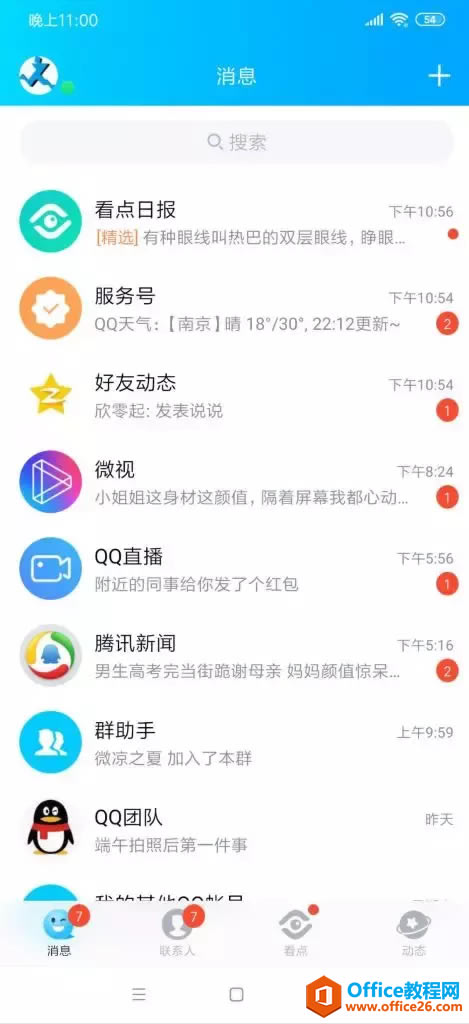 2、选择“手机号码”。 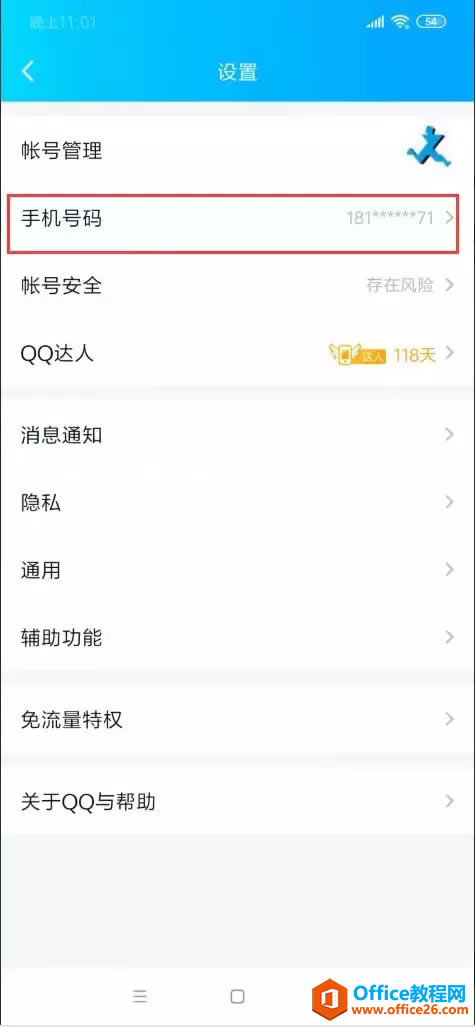 3、选择“手机通讯录”。 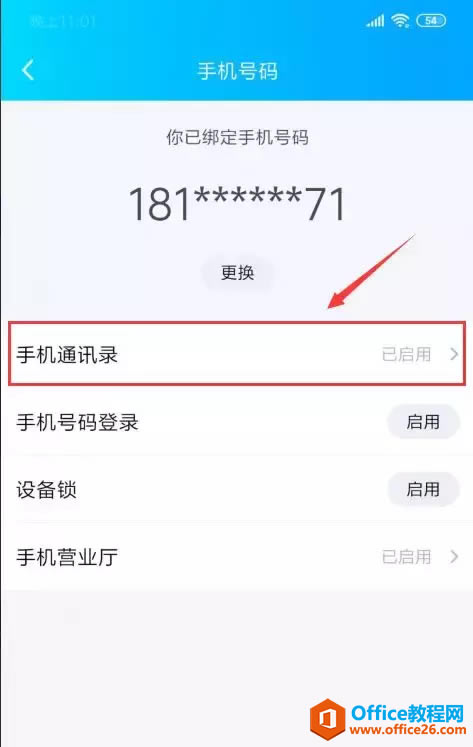 4、选择“查看手机通讯录”。 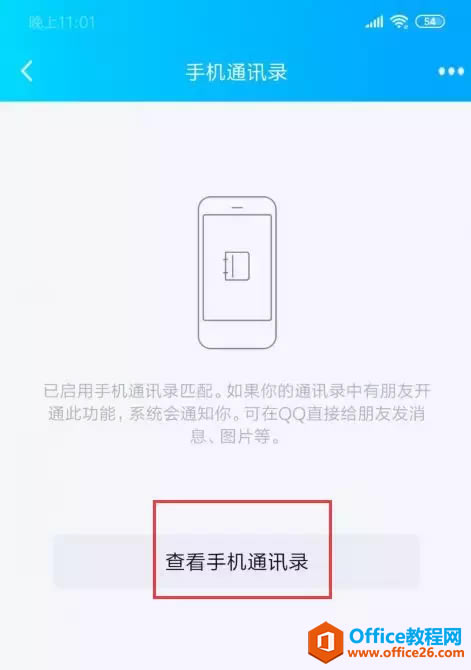 5、新手机,只有一个通讯录人员。 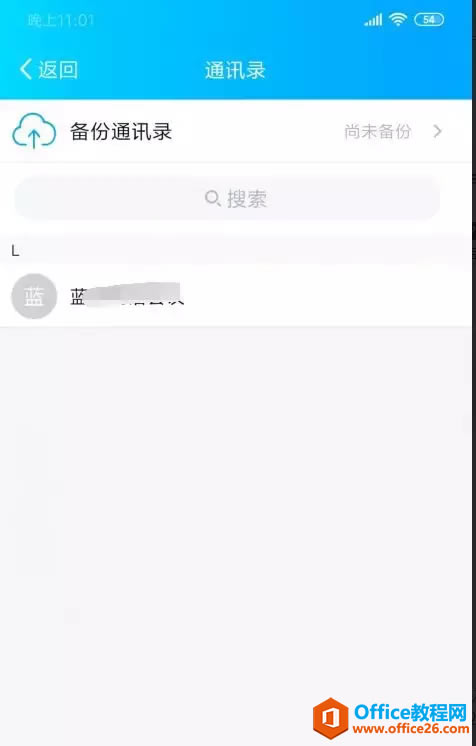 6、选择“恢复通讯录”,下载云端通讯录到本机。 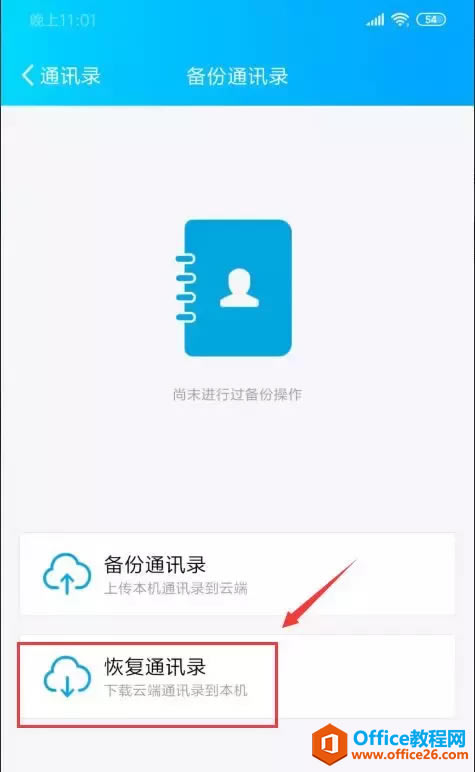 7、总计有922联系人可以恢复。点击”立即恢复“。 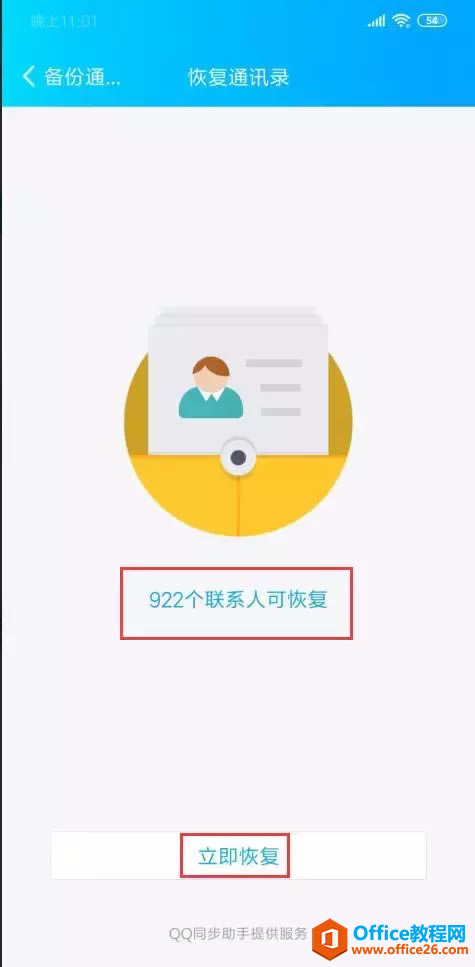 8、点击”立即恢复“后,显示正在下载,这时在需要下载的是QQ同步助手软件。直接通过QQ软件无法进行恢复通讯录操作。 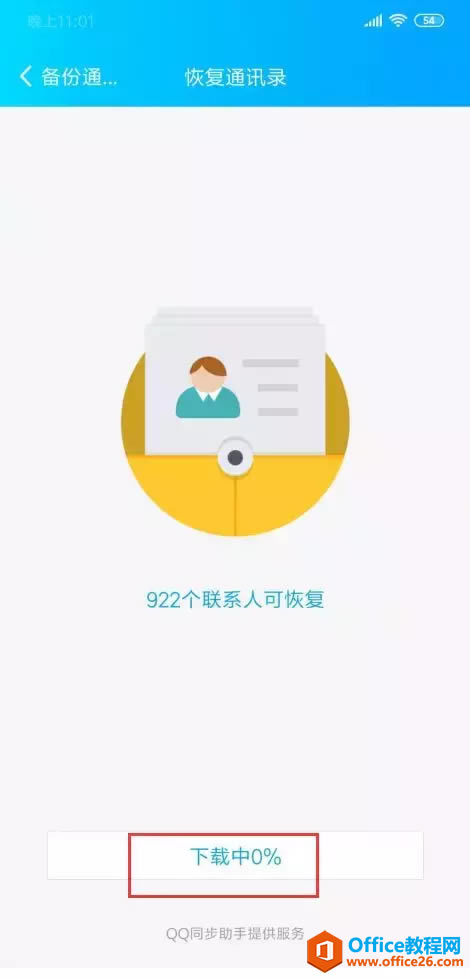 9、下载完成,点击”立即安装“。 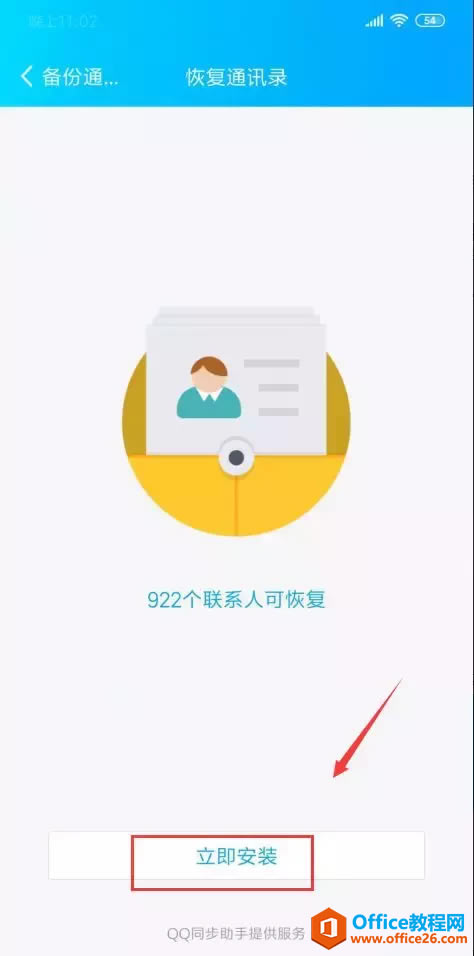 10、点击”安装“。 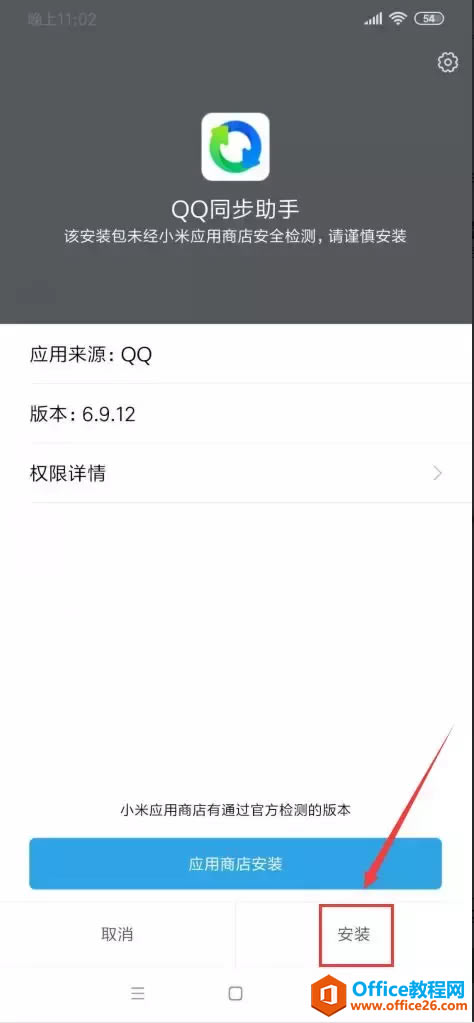 11、打开,QQ同步助手软件 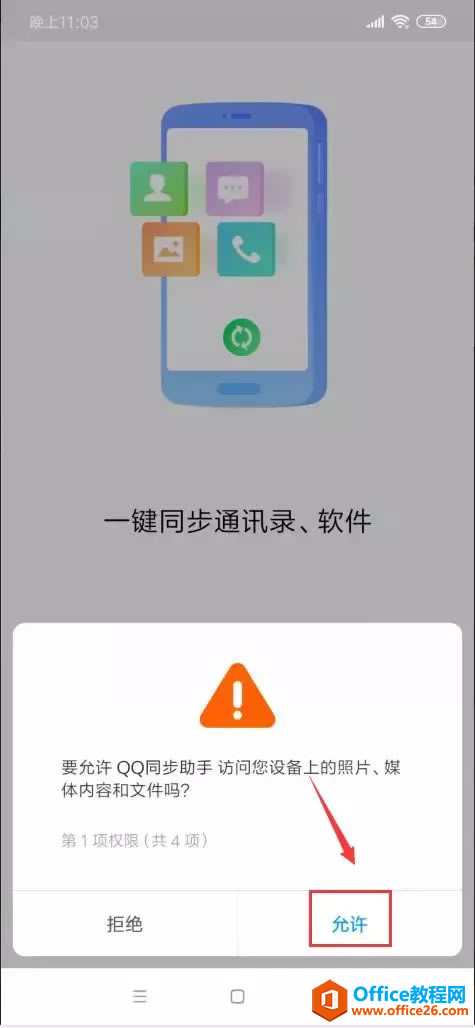 12、选择”恢复云端通讯录到本机“,可以看到本地有1个联系人,云端有922个联系人,加在一起。  13、第2步,会提示你安装一起常用软件,可以根据自己需求去安装,或者不安装。 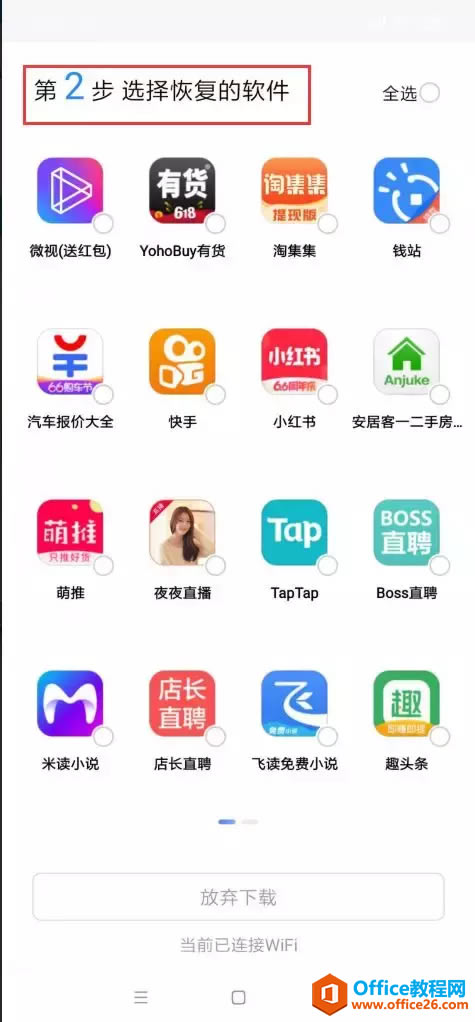 14、正在同步云端通讯录。 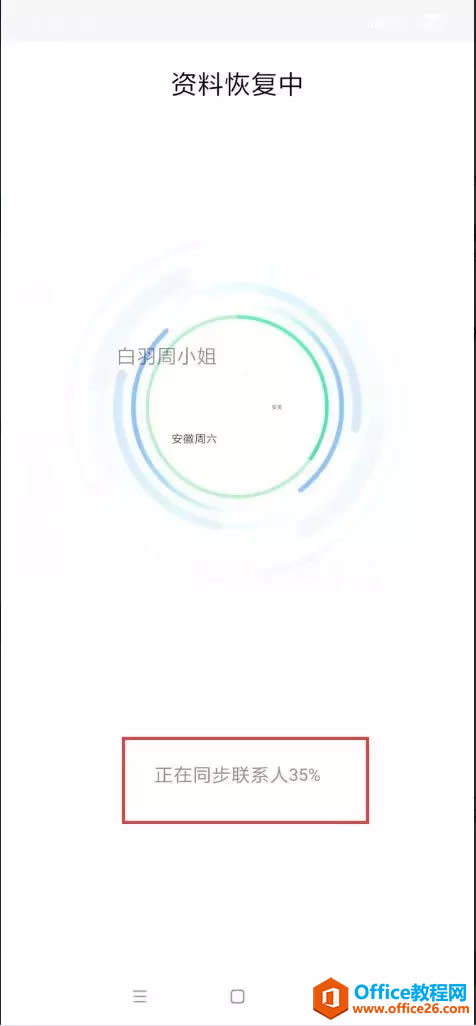 15、通讯录,同步完成,总计923个联系人。 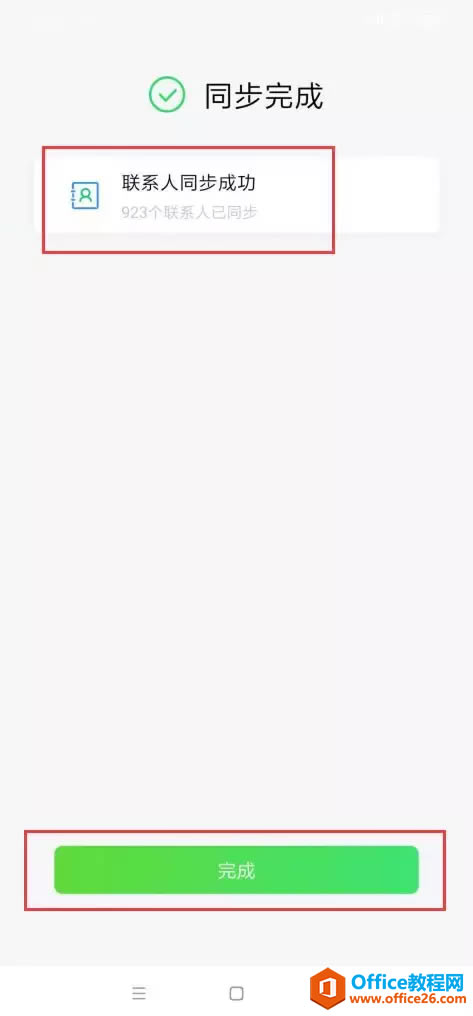 |
温馨提示:喜欢本站的话,请收藏一下本站!